כאשר ברצונך לסייע במניעת שימוש לא מורשה במסד נתונים של Access נתונים, שקול להצפין את מסד הנתונים על-ידי הגדרת סיסמה. אם ידועה לך הסיסמה למסד נתונים מוצפן, באפשרותך גם לפענח את מסד הנתונים ולהסיר את הסיסמה שלו. מאמר זה מתאר כיצד להצפין מסד נתונים על-ידי שימוש בסיסמת מסד נתונים וכיצד לפענח מסד נתונים ולהסיר את הסיסמה שלו.
בגירסאות קודמות של Access, באפשרותך ליצור חשבונות משתמשים וסיסמאות באמצעות תכונה בשם אבטחה ברמת המשתמש. נושא זה אינו דן באבטחה ברמת המשתמש, שאינה זמינה בעת שימוש בתבנית הקובץ .accdb
אם אתה מצפין מסד נתונים ולאחר מכן מאבד את הסיסמה, לא תוכל להשתמש במסד הנתונים. אין באפשרותך להסיר סיסמת מסד נתונים אם אינך יודע את הסיסמה.
במאמר זה
מבט כולל
כלי ההצפנה מונע מכלים אחרים לקרוא את הנתונים שלך ומגדיר סיסמה הנדרשת כדי להשתמש במסד הנתונים. זכור כללים אלה גם בהמשך:
-
תכונת ההצפנה החדשה חלה רק על מסדי נתונים בתבנית הקובץ .accdb
-
הכלי משתמש באלגוריתם הצפנה חזק יותר מזה שהיה בשימוש בגירסאות קודמות של Access.
הצפנת מסד נתונים באמצעות סיסמה
השלבים בסעיף זה מסבירים כיצד ליצור ולהחיל סיסמה על מסד נתונים Access שולחני.
הצפנת מסד נתונים
-
פתח את מסד הנתונים במצב בלעדי.
כיצד ניתן לפתוח מסד נתונים במצב בלעדי?
-
בכרטיסיה קובץ, לחץ על פתח.
-
בתיבת הדו-שיח פתיחה, אתר את הקובץ שברצונך לפתוח ולאחר מכן בחר את הקובץ.
-
לחץ על החץ לצד לחצן פתח ולאחר מכן לחץ על פתח בלעדית. האיור שלהלן מתאר את התפריט.
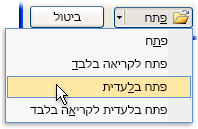
-
-
בכרטיסיה קובץ, לחץ על מידע ולאחר מכן לחץ על הצפן באמצעות סיסמה.
מופיעה תיבת הדו-שיח קביעת סיסמת מסד נתונים.
-
הקלד את הסיסמה בתיבה סיסמה, הקלד אותה שוב בתיבה אימות ולאחר מכן לחץ על אישור.
הערות:
-
השתמש בסיסמאות חזקות המשלבות אותיות רישיות וקטנות, מספרים וסימנים. סיסמאות חלשות אינן מערבבות רכיבים אלה. סיסמה חזקה: Y6dh!et5. סיסמה חלשה: House27. סיסמאות צריכות להכיל 8 תווים או יותר. ביטוי סיסמה המשתמש ב- 14 תווים או יותר עדיף.
-
חיוני שתזכור את הסיסמה שלך. אם תשכח את הסיסמה שלך, Microsoft לא תוכל לאחזר אותה. שמור את הסיסמאות שאתה כותב במקום בטוח הרחק מהמידע המוגן באמצעות סיסמאות אלה.
-
הצפנת מסד נתונים מפוצל
כדי להצפין מסד נתונים מפוצל, עליך להצפין הן את מסד הנתונים החזיתי והן את מסד הנתונים העורפי. לאחר הצפנת מסד הנתונים העורפי, עליך לבצע קישור מחדש לטבלאות שלו.
-
באמצעות השלבים המפורטים בסעיף הקודם הצפנת מסד נתונים באמצעות סיסמה, הצפן את מסד הנתונים בקצה האחורי.
-
במסד הנתונים החזיתי, מחק את הקישורים לטבלאות במסד הנתונים העורפי ולאחר מכן צור אליהן קישור שוב. Access תבקש ממך להזין את סיסמת מסד הנתונים בקצה האחורי בעת קישור מחדש.
-
לאחר קישור מחדש של הטבלאות, הצפן את מסד הנתונים החזיתי באמצעות השלבים שסופקו קודם לכן בסעיף הצפנת מסד נתונים באמצעות סיסמה.
פתיחה ופענוח של מסד נתונים
כתזכורת, ודא שאתה זוכר את הסיסמה שלך - אם תשכח את הסיסמה, אין שיטה שבאמצעותה תוכל לאחזר אותה.
-
פתח את מסד הנתונים המוצפן בדומה לפתיחה של כל מסד נתונים אחר.
מופיעה תיבת הדו-שיח נדרשת סיסמה.
-
הקלד את הסיסמה שלך בתיבה הזן סיסמת מסד הנתונים ולאחר מכן לחץ על אישור.
הסרת סיסמה ממסד נתונים
הערה: כשאתה מסיר סיסמה ממסד נתונים, באפשרותך לשחזר אותה בכל עת (או להחליף אותה בסיסמה אחרת) על-ידי חזרה על השלבים המפורטים בסעיף הצפנת מסד נתונים באמצעות סיסמה לעיל במאמר זה.
הסרת סיסמה
-
פתח את מסד הנתונים במצב בלעדי.
כיצד ניתן לפתוח מסד נתונים במצב בלעדי?
-
בכרטיסיה קובץ, לחץ על פתח.
-
בתיבת הדו-שיח פתיחה, אתר את הקובץ שברצונך לפתוח ולאחר מכן בחר את הקובץ.
-
לחץ על החץ לצד לחצן פתח ולאחר מכן לחץ על פתח בלעדית. האיור שלהלן מתאר את התפריט.
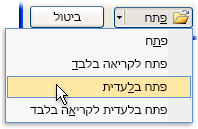
-
-
בכרטיסיה קובץ, לחץ על מידע ולאחר מכן לחץ על פענוח מסד נתונים.
מופיעה תיבת הדו-שיח ביטול קביעה של סיסמת מסד נתונים.
-
הקלד את הסיסמה שלך בתיבה סיסמה ולאחר מכן לחץ על אישור.










